แก้ไข: แอพที่ไม่ได้ปักหมุดกลับมาอีกครั้งใน Windows 11

หากแอพและโปรแกรมที่ไม่ได้ปักหมุดกลับมาที่แถบงาน คุณสามารถแก้ไขไฟล์ Layout XML และนำบรรทัดกำหนดเองออกไปได้
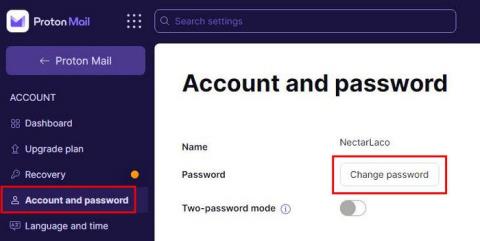
มีประโยชน์หลายประการในการเปลี่ยนรหัสผ่านใดๆ คุณสามารถจำกัดการละเมิดและรักษาบัญชีของคุณให้ปลอดภัยได้ นอกจากนี้ หากคุณเคยต้องเปิดเผยรหัสผ่านด้วยเหตุผลบางอย่าง คุณจะรู้ว่าคุณเป็นคนเดียวที่มีรหัสผ่านปัจจุบัน แต่ด้วย ProtonMail สิ่งต่างๆ จะทำงานแตกต่างออกไป เนื่องจากคุณอาจต้องเปลี่ยนรหัสผ่านสองครั้ง นอกจากนี้ยังมีตัวเลือกในการเพิ่มการตรวจสอ���สิทธิ์แบบสองปัจจัย
โหมดรหัสผ่านเดียว (รหัสผ่านบัญชี)
หากคุณทำเรื่องง่าย ๆ เกี่ยวกับรหัสผ่าน คุณจะต้องจัดการกับรหัสผ่านเดียวหรือโหมดรหัสผ่านเดียว ด้วยโหมดนี้ คุณจะใช้รหัสผ่านเดียวกันเพื่อลงชื่อเข้าใช้บัญชีของคุณและถอดรหัสกล่องจดหมายเข้าของคุณ
โหมดรหัสผ่านสองโหมด (รหัสผ่านกล่องจดหมาย)
ด้วยโหมดรหัสผ่านสองรหัส คุณจะใช้รหัสผ่านหนึ่งเพื่อลงชื่อเข้าใช้บัญชีของคุณและอีกรหัสผ่านหนึ่งเพื่อถอดรหัสกล่องจดหมายเข้าของคุณ นี่เป็นการเพิ่มการรักษาความปลอดภัยอีกชั้นหนึ่ง และคุณยินดีที่จะทราบว่า Proton Mail ไม่สามารถเข้าถึงรหัสผ่านใด ๆ จากสองรหัสผ่านนี้ ตัวเลือกรหัสผ่านนี้ไม่ได้เปิดใช้งานตามค่าเริ่มต้น ดังนั้นคุณจะต้องเปิดใช้งานด้วยตนเอง
โปรดจำไว้ว่าเมื่อคุณเปลี่ยนรหัสผ่าน คุณจะไม่สามารถอ่านอีเมลเก่าของคุณได้ไม่ว่าจะใช้โหมดรหัสผ่านใดก็ตาม คุณสามารถดูสิ่งต่างๆ เช่น บรรทัดเรื่อง ผู้ส่ง และข้อมูลเมตา คุณจะสามารถอ่านอีเมลใหม่ที่มีการเปลี่ยนรหัสผ่านเท่านั้น
วิธีเปลี่ยนรหัสผ่านโปรตอนของคุณ (เมื่อคุณทราบรหัสผ่านปัจจุบันของคุณ)
เมื่อคุณลงชื่อเข้าใช้บัญชีของคุณแล้ว ให้คลิกตัวเลือกบัญชีและรหัสผ่านทางด้านซ้าย คลิกที่ตัวเลือกเปลี่ยนรหัสผ่านที่ด้านบนและพร้อมที่จะป้อนรหัสผ่านปัจจุบันของคุณ

เมื่อคุณป้อนรหัสผ่านปัจจุบันแล้ว คุณจะต้องป้อนรหัสผ่านใหม่สองครั้ง ครั้งแรกในส่วนรหัสผ่านใหม่ และอีกครั้งในส่วนยืนยันรหัสผ่าน

คุณควรมีวิธีการกู้คืนในกรณีที่คุณลืมรหัสผ่าน ด้วยรหัสผ่านจำนวนมากที่คุณอาจพยายามจำ มันจึงเป็นเรื่องง่ายที่จะทำให้รหัสผ่านสับสน คุณสามารถเพิ่มวิธีการกู้คืนได้โดยคลิกที่ลิงก์เพิ่มการกู้คืนที่อยู่เหนือกล่องรหัสผ่าน คุณสามารถเพิ่มหมายเลขโทรศัพท์หรืออีเมลเป็นวิธีการกู้คืน

หากคุณเลื่อนไปเรื่อย ๆ คุณจะเห็นวลีการกู้คืนข้อมูล เมื่อเปิดใช้งาน คุณจะมั่นใจได้ว่าคุณสามารถเข้าถึงเนื้อหาของคุณได้แม้ว่าคุณจะทำรหัสผ่านหายก็ตาม เปิดใช้งานตัวเลือก อนุญาตการกู้คืนโดยวลีการกู้คืน และคลิกที่ปุ่ม สร้างวลีการกู้คืน

คุณจะต้องป้อนรหัสผ่านอีกครั้งเพื่อดูว่าวลีการกู้คืนของคุณคืออะไร ProtonMail ไม่อนุญาตให้คุณสร้างวลีของคุณ คุณจะเห็นตัวเลือกในการคัดลอกวลีของคุณ เพื่อวางที่อื่นหรือดาวน์โหลดด้วย

วิธีเปิดใช้งานโหมดสองรหัสผ่านใน ProtonMail
หากคุณต้องการเพิ่มความปลอดภัยอีกชั้นให้กับบัญชีของคุณ คุณสามารถเพิ่มได้โดยเปิดใช้งานโหมดสองรหัสผ่าน คุณสามารถทำได้โดยไปที่การตั้งค่า > บัญชีและรหัสผ่าน > โหมดสองรหัสผ่าน

เมื่อคุณเปิดใช้งานตัวเลือกนี้ คุณจะต้องป้อนรหัสผ่านปัจจุบันของคุณ เมื่อคุณดำเนินการแล้ว คุณจะเห็นข้อความอธิบายโหมดสองรหัสผ่าน ProtonMail แนะนำวิธีรหัสผ่านเดียวสำหรับผู้ใช้ส่วนใหญ่ แต่หากคุณรู้สึกว่าจำเป็น คุณสามารถเปิดใช้งานได้ที่นี่ เพื่อหลีกเลี่ยงข้อผิดพลาด ตรวจสอบให้แน่ใจว่าได้คลิกที่ไอคอนรูปดวงตาทางด้านขวา เพื่อตรวจสอบว่าคุณป้อนรหัสผ่านถูกต้องหรือไม่

ระวังข้อผิดพลาดในการคัดลอกและวางเมื่อจัดการกับรหัสผ่าน เมื่อสร้างรหัสผ่านใหม่ ตรวจสอบให้แน่ใจว่าคุณไม่ได้ใช้รหัสเดียวกันกับที่คุณมีสำหรับบัญชีสำคัญอื่นๆ ใช้สัญลักษณ์ ตัวอักษร และตัวเลขผสมกัน
บทสรุป
หากคุณแบ่งปันรหัสผ่านของคุณกับผู้อื่นไม่ว่าจะด้วยเหตุผลใดก็ตาม คุณควรเปลี่ยนรหัสผ่าน อย่างที่คุณเห็น มันรวดเร็วและง่ายดาย และยังมีตัวเลือกในการเปิดใช้งานตัวเลือกสองรหัสผ่านเพื่อความปลอดภัยที่มากขึ้น แต่คุณก็เสี่ยงที่จะไม่สามารถกู้คืนไฟล์ของคุณได้หากคุณลืม เพราะแม้แต่ ProtonMail ก็ไม่มี . คุณจะใช้ตัวเลือกหนึ่งหรือสองรหัสผ่านหรือไม่ แบ่งปันความคิดของคุณในความคิดเห็นด้านล่าง และอย่าลืมแบ่งปันบทความกับผู้อื่นบนโซเชียลมีเดีย
หากแอพและโปรแกรมที่ไม่ได้ปักหมุดกลับมาที่แถบงาน คุณสามารถแก้ไขไฟล์ Layout XML และนำบรรทัดกำหนดเองออกไปได้
ลบข้อมูลที่บันทึกจากการเติมข้อมูลอัตโนมัติของ Firefox โดยทำตามขั้นตอนง่าย ๆ และรวดเร็วสำหรับอุปกรณ์ Windows และ Android.
ในบทเรียนนี้ เราจะแสดงวิธีการรีเซ็ตแบบซอฟต์หรือฮาร์ดบน Apple iPod Shuffle.
มีแอปที่ยอดเยี่ยมมากมายบน Google Play ที่คุณไม่สามารถช่วยได้แต่ต้องสมัครสมาชิก หลังจากนั้นรายการนั้นจะเพิ่มขึ้น และคุณจะต้องจัดการการสมัครสมาชิก Google Play ของคุณ
การค้นหาไพ่ที่ถูกต้องเพื่อชำระเงินในกระเป๋าของคุณอาจเป็นเรื่องยุ่งยาก ในช่วงไม่กี่ปีที่ผ่านมา บริษัทต่างๆ ได้พัฒนาและเปิดตัวโซลูชันการชำระเงินแบบไม่สัมผัส
การลบประวัติการดาวน์โหลด Android ช่วยเพิ่มพื้นที่จัดเก็บและยังมีประโยชน์อื่น ๆ อีกมากมาย นี่คือขั้นตอนที่ต้องทำตาม.
คู่มือนี้จะแสดงวิธีลบภาพถ่ายและวิดีโอจาก Facebook โดยใช้ PC, อุปกรณ์ Android หรือ iOS.
เราใช้เวลาสั้นๆ กับ Galaxy Tab S9 Ultra และมันเป็นแท็บเล็ตที่สมบูรณ์แบบสำหรับการจับคู่กับคอมพิวเตอร์Windows ของคุณหรือ Galaxy S23
ปิดเสียงข้อความกลุ่มใน Android 11 เพื่อควบคุมการแจ้งเตือนสำหรับแอพ Messages, WhatsApp และ Telegram.
ล้างประวัติ URL บนแถบที่อยู่ใน Firefox และเก็บเซสชันของคุณให้เป็นส่วนตัวโดยทำตามขั้นตอนที่เร็วและง่ายเหล่านี้.







